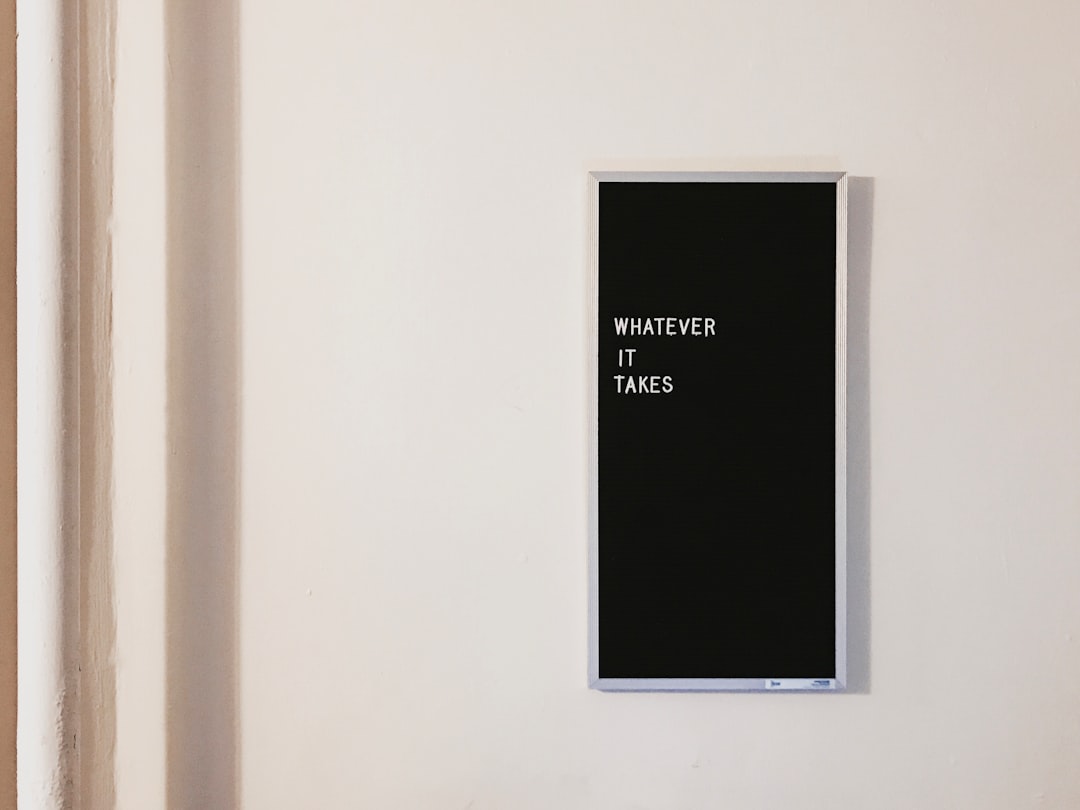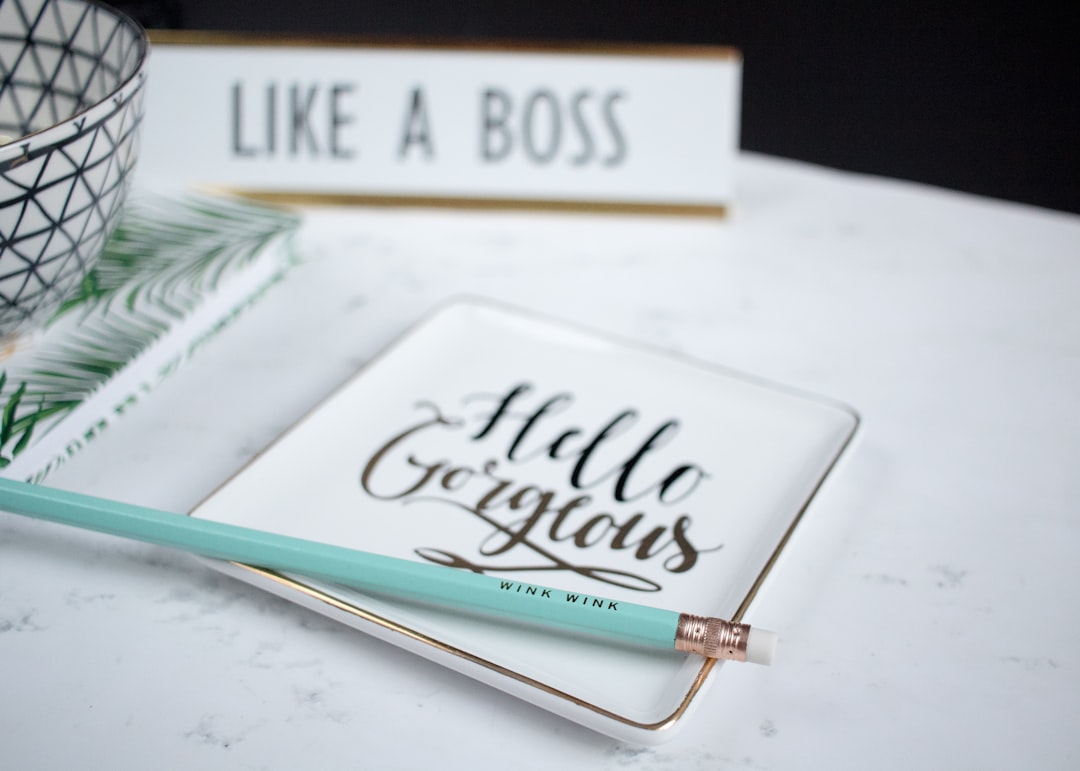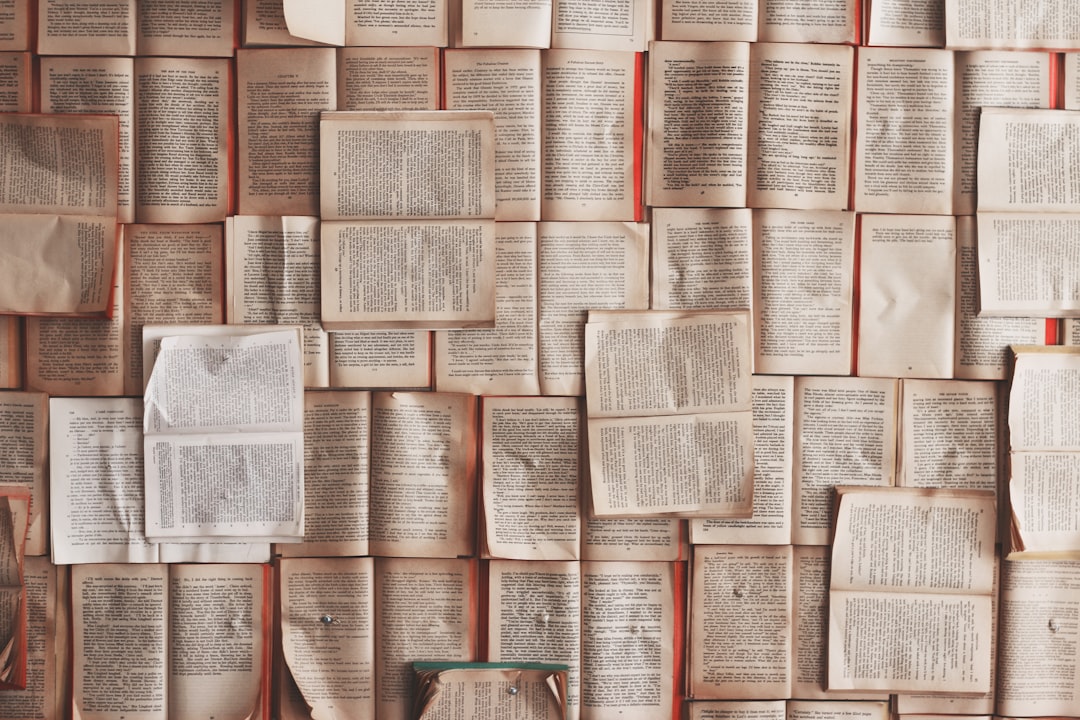想要打造一個成功的活動,第一步就是建立一個令人印象深刻的活動網站,這不僅是活動資訊的集中地,更是提升品牌形象的關鍵。「活動形象網站架設SOP:有效推廣與資訊發布

定期進行WordPress版本更新:保持網站最新狀態至關重要。本教學詳盡解說更新流程,從備份數據到檢查更新是否成功,每個步驟都配以圖文說明,即使新手也能輕鬆掌握。 我們將探討常見問題及解決方案,例如外掛程式衝突和主題失效,並分享如何選擇最佳更新時間及策略,最大程度地減少對網站運營的影響。 切記,更新前務必完整備份,這能有效降低風險,保障網站安全及穩定運行。 別忘了,及時更新不僅能提升網站性能,更能修復安全漏洞,保護您的網站免受攻擊。 從今天開始,讓您的網站始終保持在最佳狀態!
這篇文章的實用建議如下(更多細節請繼續往下閱讀)
- 更新前務必完整備份:這是WordPress版本更新最重要的一步!在進行任何更新(核心程式碼、外掛程式、主題)前,請先完整備份您的網站資料庫、檔案和媒體庫。這能有效降低更新失敗風險,讓您在遇到問題時能迅速恢復網站運作。建議使用可靠的備份外掛程式或服務,並定期進行備份。
- 循序漸進,分階段更新:不要一次更新所有項目。先更新WordPress核心程式碼,再依序更新外掛程式和主題。每次更新後,仔細檢查網站功能是否正常,如有問題,立即停用或移除剛更新的項目,並嘗試修復或回滾至備份。這能有效避免衝突和意外錯誤。
- 選擇非高峰時段更新:避免在網站流量高峰期(例如上班時間或週末)進行更新,以減少更新過程對網站運作和使用者體驗的影響。您可以選擇深夜或網站流量較低的時段進行更新,並考慮啟用WordPress的維護模式,讓使用者看到網站正在維護中。
文章目錄
Toggle為何及時進行WordPress版本更新?
WordPress版本更新不僅僅是新增一些酷炫的功能,更是保障網站安全與性能的關鍵步驟。許多網站管理員因為害怕更新失敗而延遲更新,但這種做法其實隱藏著巨大的風險,可能導致網站遭受攻擊、數據損失,甚至影響到網站的正常運作。
及時更新的核心原因在於安全性。WordPress核心程式碼、外掛程式和主題都會定期釋出更新,這些更新通常包含重要的安全修補程式,用以修復已知的漏洞和安全風險。未更新的WordPress網站就像一棟破舊的房屋,充滿了漏洞,很容易成為駭客攻擊的目標。駭客可能會利用這些漏洞竊取網站數據、植入惡意程式碼,甚至完全控制您的網站,造成難以估量的損失。而及時更新,就能堵住這些漏洞,大幅提升網站的安全性。
性能提升也是一個重要原因。WordPress開發團隊不斷優化程式碼,提升系統性能。新的版本通常會帶來更快的載入速度、更穩定的運行效率,以及更好的使用者體驗。一個運行緩慢的網站會降低使用者滿意度,並影響網站的搜尋引擎排名。及時更新能讓您的網站保持最佳狀態,提升使用者體驗,並在競爭中保持優勢。
此外,及時更新還能確保網站與最新技術兼容。新的WordPress版本通常會引入新的功能和技術,例如對新瀏覽器和裝置的支援。如果您的網站長時間未更新,可能會出現瀏覽器兼容性問題,導致部分使用者無法正常瀏覽您的網站。更新到最新版本,才能確保您的網站能持續支援最新的技術,並提供最佳的使用者體驗。
許多人認為更新過程很複雜,但其實只要遵循正確的步驟,就能輕鬆完成更新,並將風險降到最低。以下是一些需要特別注意的方面:
更新前的準備工作:
- 完整備份:在進行任何更新之前,務必完整備份您的整個網站,包括資料庫、檔案和媒體庫。這樣,即使更新失敗,您也能夠快速恢復網站到更新前的狀態。
- 停用不必要的插件:在更新WordPress核心程式碼之前,建議您停用所有不必要的插件。這可以減少插件衝突的風險,提高更新成功率。
- 檢查插件和主題的相容性:確認您所使用的插件和主題是否與最新的WordPress版本相容。不相容的插件或主題可能會導致網站出現問題,甚至無法正常運作。
- 選擇合適的更新時間:盡量選擇網站流量較低的時段進行更新,以減少更新對網站運營的影響。例如,可以在深夜或工作日結束後進行更新。
忽略更新,讓您的網站面臨潛在風險,得不償失。定期更新不僅是維護網站的責任,更是保障網站安全與性能的必要措施。掌握正確的更新方法,您就能夠輕鬆地享受最新版本的優勢,並為您的網站帶來更佳的安全性及性能。
WordPress版本更新步驟:圖解詳解
及時更新WordPress版本至關重要,但許多使用者卻因為擔心操作複雜而裹足不前。其實,只要掌握正確的步驟和方法,WordPress更新並非難事。以下將逐步分解WordPress版本更新流程,並搭配圖解說明(由於此處無法直接插入圖片,請讀者想像或參考您的WordPress後台介面),讓您輕鬆完成更新。
步驟一:備份,備份,再備份!
這是最重要的一步!在進行任何更新前,務必完整備份您的網站資料,包括資料庫、檔案和主題/外掛程式。 想像一下,如果您在更新過程中發生錯誤,沒有備份,您的網站將面臨資料遺失的風險。這將造成巨大的損失,不僅是網站內容,還有時間和精力。選擇適合您的備份方法,例如使用外掛程式(例如UpdraftPlus, BackupBuddy)或手動備份至本地電腦。 備份不僅針對WordPress核心更新,也適用於主題和外掛程式的更新。
- 資料庫備份:將您的WordPress資料庫完整複製一份。您可以使用phpMyAdmin或外掛程式來完成此步驟。
- 檔案備份:將您的網站所有檔案(包括WordPress核心檔案、主題檔案、外掛程式檔案)完整複製一份至本地或雲端儲存空間。
- 測試環境:如果您有能力,建議在更新前先在測試環境中進行更新測試,確保一切正常後再更新線上網站。
步驟二:停用不必要的插件
在進行WordPress核心更新之前,建議先停用所有非必要的插件。這能有效降低更新過程中可能發生的插件衝突風險。 有些插件可能與新版本的WordPress不相容,導致網站出現錯誤甚至無法正常運作。 停用插件的步驟通常是在您的WordPress管理後台,找到「插件」頁面,然後逐一停用不必要的插件。 記住,更新完成後再重新啟動需要的插件。
步驟三:啟動維護模式(可選但建議)
在開始更新前,可以選擇啟動維護模式。這將顯示一個簡短的訊息給訪客,告知您的網站正在維護中,避免訪客在更新過程中看到錯誤訊息。 啟用維護模式的方法通常是透過修改特定的檔案,或者使用提供此功能的外掛程式。啟動維護模式可以減少訪客的負面體驗,也讓您有更充裕的時間處理更新。
步驟四:更新WordPress核心
進入您的WordPress管理後台,通常在「更新」頁面,您可以看到可用的WordPress核心更新。 點擊「立即更新」按鈕。 此步驟會下載並安裝最新的WordPress版本。 耐心等待更新完成,過程中請勿關閉瀏覽器或中斷網路連線。
步驟五:更新主題和插件
WordPress核心更新完成後,接下來更新您的主題和插件。 同樣在「更新」頁面,您可以看到可更新的主題和插件列表。 建議逐個更新,而不是一次更新所有主題和插件,以便更容易追蹤並解決可能出現的問題。 更新後,記得測試網站各個功能是否正常運作。
步驟六:檢查更新是否成功
更新完成後,仔細檢查您的網站,確保所有功能都能正常運作。 檢查網頁內容、連結、圖片等,確認沒有任何問題。 如果發現任何錯誤,請立即參考您的備份進行修復。
步驟七:重新啟動必要的插件
在確認網站正常運作後,您可以重新啟動之前停用的插件。 再次仔細檢查網站的功能,確保沒有因為插件重新啟動而造成任何問題。 如果發現問題,請嘗試停用該插件,或者聯絡插件開發者尋求協助。
記住,每一次更新都應該遵循這些步驟,並時刻謹記備份的重要性。只有這樣才能確保您的WordPress網站安全、穩定地運作。

WordPress版本更新:保持網站最新狀態. Photos provided by unsplash
更新失敗?解決常見問題
WordPress 更新過程雖然設計得相對友善,但偶爾還是會遇到一些問題。這些問題可能從小到影響網站外觀,大到導致網站完全無法訪問。 及時掌握並解決這些問題,才能確保網站的穩定運行和資料安全。以下是一些常見的更新失敗問題,以及我根據多年經驗總結出的解決方案:
更新失敗:白屏或錯誤訊息
這是最令人恐懼的情況之一。更新後,網站顯示一片空白(白屏),或者出現各種錯誤訊息,例如「建立資料庫連線錯誤」、「致命錯誤」等等。 這種情況通常意味著更新過程中發生了某些錯誤,導致WordPress核心檔案損壞或資料庫出現問題。
- 第一步:檢查伺服器錯誤日誌: 大多數主機都提供錯誤日誌的功能,查看日誌可以找到更精確的錯誤訊息,幫助你快速診斷問題所在。 錯誤訊息通常會指出錯誤發生的檔案和行號,這對解決問題至關重要。
- 第二步:嘗試恢復備份: 這是解決此類問題最有效的方法。 如果你有做好網站備份(強烈建議!),那麼可以直接恢復到更新之前的狀態,避免更大的損失。 選擇最近一次完整的備份進行恢復。
- 第三步:重新安裝WordPress: 如果備份失效或沒有備份,則需要考慮重新安裝WordPress。 請注意: 重新安裝前請務必備份你的資料庫和主題/外掛程式檔案,以防止資料遺失。 重新安裝後,你需要重新上傳你的主題和外掛程式,並重新設定網站。
- 第四步:檢查檔案權限: 不正確的檔案權限也可能導致更新失敗。 你可以使用FTP客戶端檢查你的WordPress檔案夾和檔案的權限,確保它們設置正確。 一般來說,檔案權限應該設定為755(檔案夾)和644(檔案)。
- 第五步:聯絡你的主機商:如果以上步驟都無法解決問題,請聯繫你的主機商尋求技術支援。 他們可能有更深入的診斷工具和解決方案。
外掛程式衝突
更新後,某些外掛程式可能與新版本的WordPress核心程式碼或其他外掛程式發生衝突,導致網站功能異常或出現錯誤。
- 第一步:停用所有外掛程式: 暫時停用所有外掛程式,然後逐個啟用,觀察網站是否恢復正常。 找到導致衝突的外掛程式後,你可以嘗試更新該外掛程式到最新版本,或者尋找替代方案。
- 第二步:檢查外掛程式相容性: 在更新WordPress之前,最好先檢查所有外掛程式是否與最新版本的WordPress相容。 許多外掛程式開發者都會在他們的網站或WordPress外掛程式頁面上提供相容性資訊。
- 第三步:聯絡外掛程式開發者: 如果找不到解決方案,你可以聯絡外掛程式開發者尋求幫助。 他們通常可以提供技術支援或修復程式碼。
主題失效
更新後,你的網站主題可能失效,導致網站外觀異常或功能缺失。這通常是由於主題程式碼與新版本的WordPress不相容造成的。
- 第一步:切換到預設主題: 臨時切換到WordPress的預設主題(例如Twenty Twenty-Three),查看網站是否恢復正常。 如果恢復正常,則表示問題出在你的主題上。
- 第二步:更新或重新安裝主題: 嘗試更新你的主題到最新版本,或者重新安裝主題。 確保下載的是官方主題,避免下載到惡意程式碼。
- 第三步:檢查主題相容性: 確認你的主題與最新版本的WordPress相容。 如果你的主題與最新版本不相容,你可能需要尋找一個新的主題,或者聯絡主題開發者尋求協助。
預防勝於治療: 定期備份網站資料、更新前檢查外掛程式及主題的相容性,以及選擇合適的更新時間,都是避免更新失敗的關鍵步驟。 記住,及時更新WordPress不僅能提升網站性能,更能有效提升網站安全性,抵禦潛在的網路威脅。
| 問題類型 | 步驟 | 說明 |
|---|---|---|
| 更新失敗:白屏或錯誤訊息 | 第一步:檢查伺服器錯誤日誌 | 查看日誌尋找更精確的錯誤訊息,有助於診斷問題。 |
| 第二步:嘗試恢復備份 | 恢復到更新之前的狀態,避免資料遺失。(強烈建議備份!) | |
| 第三步:重新安裝WordPress | 重新安裝前務必備份資料庫和主題/外掛程式檔案。 | |
| 第四步:檢查檔案權限 | 檢查WordPress檔案夾和檔案權限,一般檔案夾為755,檔案為644。 | |
| 第五步:聯絡你的主機商 | 尋求主機商的技術支援。 | |
| 外掛程式衝突 | 第一步:停用所有外掛程式 | 逐個啟用外掛程式,找出衝突的外掛程式。 |
| 第二步:檢查外掛程式相容性 | 更新前檢查外掛程式是否與最新WordPress版本相容。 | |
| 第三步:聯絡外掛程式開發者 | 尋求外掛程式開發者的技術支援。 | |
| 主題失效 | 第一步:切換到預設主題 | 切換到預設主題(例如Twenty Twenty-Three)查看是否恢復正常。 |
| 第二步:更新或重新安裝主題 | 更新或重新安裝主題,確保下載的是官方主題。 | |
| 第三步:檢查主題相容性 | 確認主題與最新WordPress版本相容。 | |
| 預防勝於治療:定期備份網站資料、更新前檢查外掛程式及主題的相容性,以及選擇合適的更新時間,都是避免更新失敗的關鍵步驟。 | ||
最佳更新時間與策略
選擇最佳的WordPress版本更新時間和策略至關重要,它能有效降低更新過程中的風險,並最大限度地減少對網站運營的影響。許多網站管理員都擔心更新會導致網站宕機或數據損失,因此,制定一個周全的更新計劃能讓您安心許多。
何時進行更新最合適?
避免在網站流量高峯期進行更新是首要原則。想像一下,您正進行一場重要的線上銷售活動,或者您的網站正迎接每日的流量高峯,這時進行更新,一旦出現問題,將造成巨大的損失。因此,建議您在網站流量較低的時間段進行更新,例如:凌晨或深夜。
您可以參考網站的Google Analytics數據,分析每日或每週的流量模式,找到流量最低的時段。此外,也要考慮到您的目標群體的地理位置,如果您的使用者遍佈全球,您需要選擇一個對所有時區影響都較小的時間。
除了考慮流量,您還需要考慮是否有任何預定的維護工作或活動。避免在這些時間點進行WordPress更新,以免造成資源衝突。
如何制定有效的更新策略?
一個有效的更新策略不只是選擇合適的時間,還包括一系列的步驟和措施:
-
備份網站: 這是任何更新工作中最關鍵的一步。在進行任何更新之前,務必完整備份您的整個網站,包括資料庫、檔案和設定。這樣,即使更新失敗,您也能快速恢復網站到之前的狀態。
-
測試環境: 如果可能,建議您在一個測試環境中先進行更新。測試環境可以是一個複製的網站,讓您在不影響線上網站的情況下,測試更新的相容性和穩定性。這樣可以讓您提前發現並解決潛在的問題。
-
逐步更新: 不要一次性更新所有外掛程式和主題。建議您先更新WordPress核心程式碼,然後再依序更新外掛程式和主題,並在每次更新後仔細檢查網站的運作情況。這樣可以更容易地找出問題的來源。
-
啟用維護模式: 在更新過程中,啟用WordPress的維護模式可以避免使用者看到網站更新過程中的錯誤訊息或不完整內容。這可以提升使用者體驗,並減少不必要的混亂。
-
監控更新過程: 在更新過程中,密切監控網站的運作情況。您可以使用網站監控工具,例如Uptime Robot,來監控網站的可用性和響應時間。一旦發現問題,立即採取措施。
-
記錄更新過程: 記錄每一次更新的細節,包括更新時間、更新內容、以及任何遇到的問題和解決方法。這對於日後排查問題和維護網站非常有幫助。
利用維護模式降低使用者感知
WordPress內建的維護模式功能非常實用。啟動後,網站會顯示一個簡單的頁面,告知訪客網站正在維護中,避免他們看到更新過程中可能出現的錯誤或不完整內容。這能提供更好的使用者體驗,並讓更新過程更為順利。 記得在更新完成後,記得關閉維護模式,讓您的網站重新對外開放。
透過謹慎的規劃和執行,您可以將WordPress版本更新的風險降到最低,並確保您的網站始終保持最新狀態,從而提升網站的安全性和性能。
WordPress版本更新:保持網站最新狀態結論
貫穿全文,我們探討了WordPress版本更新:保持網站最新狀態的重要性及其方法。從備份資料庫與檔案的必要性,到逐步更新核心程式碼、主題與外掛程式的細節步驟,我們都力求以清晰易懂的方式呈現。 您已學習到如何選擇最佳的更新時機,以及如何透過維護模式降低更新對使用者體驗的影響。更重要的是,我們也深入探討了更新失敗時的常見問題及解決方案,讓您即使遇到困難也能從容應對。
記住,WordPress版本更新:保持網站最新狀態不只是單純的技術操作,更是保障網站安全、提升性能及使用者體驗的關鍵策略。 定期且正確地執行WordPress版本更新,能有效防範潛在的資安威脅,並確保網站始終處於最佳運行狀態。 別讓對更新的恐懼阻礙了您網站的成長與發展。 掌握本文提供的技巧,您就能夠自信地進行每一次更新,並享受最新版本帶來的優勢。
再次強調,備份是關鍵! 在您開始任何WordPress版本更新之前,務必完成完整的網站備份。這道保險措施能有效降低更新風險,讓您在面對突發狀況時能迅速恢復網站運作。 善用本文提供的步驟與方法,讓您的WordPress網站始終保持最新狀態,安全又高效地運作!
WordPress版本更新:保持網站最新狀態 常見問題快速FAQ
Q1: 更新WordPress後,網站出現白屏,該如何處理?
網站更新後出現白屏,通常表示更新過程中發生了錯誤。首先,請檢查您的主機伺服器錯誤日誌,看看是否有任何關於錯誤的資訊。錯誤訊息通常會指出錯誤發生的檔案和行號,這對診斷問題非常有幫助。其次,嘗試恢復網站備份,選擇最近一次完整的備份來恢復到更新前的狀態。如果備份失效或沒有備份,則需要考慮重新安裝WordPress。在重新安裝前,請務必備份您的資料庫和主題/外掛程式檔案,以防止資料遺失。重新安裝後,請重新上傳您的主題和外掛程式,並重新設定網站。如果以上步驟都無法解決問題,請聯繫您的主機商尋求技術支援。他們可能有更深入的診斷工具和解決方案,並能提供更專業的協助。
Q2: 如何處理更新後外掛程式與主題不相容的問題?
更新WordPress後,外掛程式或主題可能與新版本不相容,導致網站功能異常或出現錯誤。首先,請停用所有外掛程式,然後逐一啟用外掛程式,觀察網站是否恢復正常運作。這可以幫助您快速找出導致衝突的外掛程式。其次,檢查外掛程式和主題的相容性資訊,確認它們是否與最新的WordPress版本相容。許多外掛程式開發者在他們的網站或WordPress外掛程式頁面上提供相容性資訊。如果找不到解決方案,您可以聯絡外掛程式或主題開發者尋求協助。他們通常可以提供技術支援或修復程式碼。最後,嘗試更新外掛程式或主題到最新版本,通常能解決相容性問題。
Q3: 更新前應該做哪些準備工作,以確保更新順利?
在進行任何WordPress更新之前,完整備份您的網站資料庫、檔案和主題/外掛程式至關重要。這能確保即使更新失敗,也能快速恢復網站。此外,停用不必要的插件可以降低更新過程中發生衝突的風險。檢查您所使用的插件和主題是否與最新的WordPress版本相容,這能避免潛在問題。最後,盡量選擇網站流量較低的時間段進行更新,以最大限度地減少更新對網站運營的影響。例如,可以在深夜或工作日結束後進行更新。規劃好更新時間,加上備份和確認相容性,能有效地提升更新順利率。